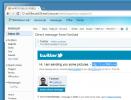Fügen Sie Ihrer Firefox-Seitenleiste Facebook-Chat und Google Talk hinzu
Anstatt Facebook Chat und Google Talk in Facebook bzw. Google Mail zu verwenden, können Sie sie stattdessen zu Ihrer Firefox-Seitenleiste hinzufügen. Auf diese Weise können Sie gleichzeitig chatten und im Internet surfen.
Facebook chat
Um Facebook Fire zu Ihrer Firefox-Seitenleiste hinzuzufügen, wechseln Sie zur Registerkarte Lesezeichen und klicken Sie auf Lesezeichen organisieren (oder drücken Sie Strg + Umschalt + B). Gehen Sie nun zu Organisieren und wählen Sie Neues Lesezeichen.
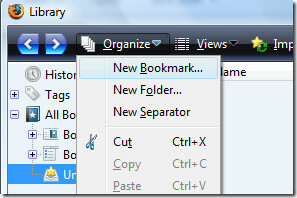
Geben Sie ihm den Namen "Facebook Chat" und geben Sie unter "Standort" die folgende URL ein.
http://www.facebook.com/presence/popout.php
Aktivieren Sie das Kontrollkästchen "Dieses Lesezeichen in die Seitenleiste laden" und klicken Sie auf "Hinzufügen".
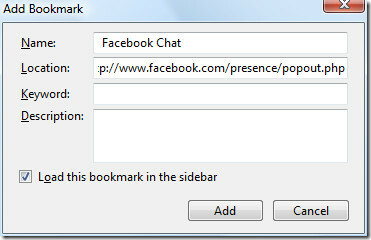
Facebook-Chat wurde zu Ihren Lesezeichen hinzugefügt. Jetzt müssen Sie nur noch das Lesezeichen in die Seitenleiste laden. Gehen Sie dazu zu Ansicht> Seitenleiste> Lesezeichen (oder drücken Sie Strg + Umschalt + S). Wählen Sie Facebook Chat aus der Liste der Lesezeichen und es wird sofort geladen.

Standardmäßig ist die Breite der Seitenleiste geringer. Sie können die Breite erhöhen, indem Sie sie nach rechts ziehen.
Hinweis: Sie können auch zuerst die Seitenleiste laden und später das Lesezeichen hinzufügen. Auf diese Weise funktioniert das Kontrollkästchen „Dieses Lesezeichen in die Seitenleiste laden“ problemlos.
Google Talk
Verwenden Sie für Google Talk die oben beschriebenen Verfahren, geben Sie ihm jedoch beim Hinzufügen des Lesezeichens den Namen "Google Talk" und geben Sie unter "Adresse" die folgende URL ein.
http://talkgadget.google.com/talkgadget/client
Das ist es. Unten finden Sie ein Beispiel für Google Talk in meiner Firefox-Seitenleiste.

Genießen!
Suche
Kürzliche Posts
Suchen Sie bei Google nach ähnlichen Bildern, indem Sie sie zeichnen
Inoffizielle Google Bildsuche durch Zeichnung ist eine Webanwendung...
Senden Sie mit FileTweet schwere Dateien an Ihre Twitter-Freunde
Oft kennen die Leute nicht die E-Mail-Adressen aller ihrer Twitter-...
Extensions Manager: Einfache Verwaltung von Chrome-Erweiterungen, -Themen und -Apps
Das Verwalten zahlreicher Erweiterungen in Chrome kann manchmal sch...